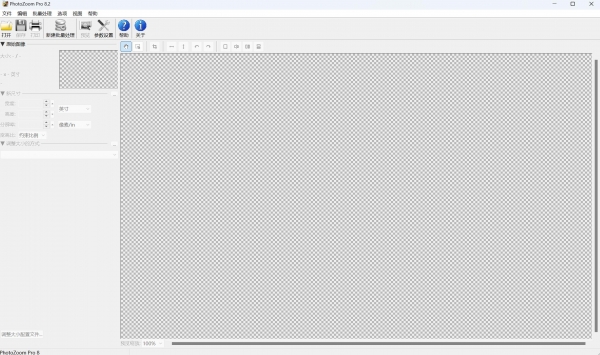
图片无损放大工具Benvista PhotoZoom Pro v8.2.0 中文授权版(独立版+PS插件)
- 大小:89MB
- 分类:图像处理
- 环境:Windows
- 更新:2024-03-23
热门排行
简介
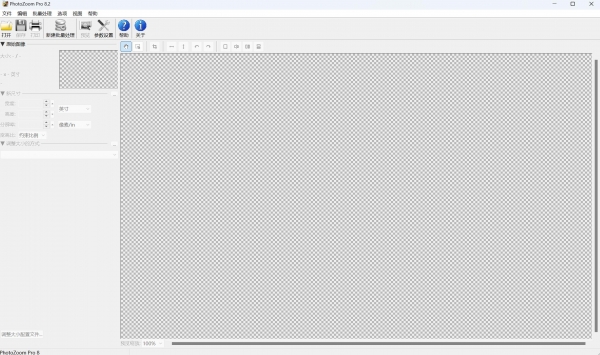
图片无损放大工具BenVistaPhotoZoom Pro 8 是世界第一的用于放大和缩小数码照片和图形的软件解决方案。 通说来说,放大图片的时候因为失真从而让图片变得没有原图那么清晰,想必很多人都想知道究竟如何放大图片还能保持图像原有的质量?PhotoZoom的强大之处就是不管要将图片放大或者是缩小至原图的几倍都可以保留原有的图像质量,甚至还可以产生更高质量的结果。
图片无损放大器(PhotoZoom Pro) v8.0 免激活绿色便携版
PhotoZoom Pro 8.1.0可以作为独立软件使用,也可以作为PS插件使用!支持PS2023!
PhotoZoom软件特点:
1、屡获殊荣的 S-Spline Max 图像大小调整技术
2、显示任何尺寸的精细图像细节,无论是否调整照片尺寸
3、更高质量的图像放大和更高质量的缩小尺寸
4、针对不同类型的照片和图形的各种预设
5、高级精细- 调整工具:创建您自己的预设和调整配置文件大小
6、减少 (JPEG) 压缩伪影和低质量原件的噪音
7、批处理
8、多处理器支持和 GPU 加速
9、强大的裁剪工具
10、独立应用程序,Photoshop 兼容插件和 Lightroom 集成
11、极致放大:高达 100 万 x 100 万像素!
12、广泛支持高端图像
13、分屏预览:一目了然地比较不同的调整大小方法。
软件功能
高质量的图像放大、更高质量的尺寸缩减,适用于不同图像类型的预设
高级微调工具:创建您自己的调整大小方法预设
调整大小配置文件:一键选择自己钟爱的调整大小方法和尺寸设置
采用专业科技减少JPEG压缩带来的不自然感和杂色
新的“清脆度”和“鲜艳度”设置可实现更亮丽、更逼真的照片
放大时甚至能修复过曝和阴影问题,用于增强自然逼真效果的“胶片颗粒”功能
极度放大,1百万x1百万像素,多内核支持,实现极速提升
图形处理单元 (GPU) 支持:图像处理速度有效提升5x倍
批量转换:可一键调整多幅图像的大小,保留元数据和颜色配置文件
分屏预览:不同的调整大小效果一览无余,可直接从PhotoZoom打印图像
支持16位/通道(包括 Raw)图像,支持层(使用“自动化”插件)
支持32位/通道 (HDR) 图像(使用“自动化”插件)
支持更多图像文件格式(使用“自动化”插件)
与 Windows、macOS、Adobe Photoshop、Adobe Photoshop Elements、Adobe Lightroom、Corel PHOTO-PAINT 和 Corel PaintShop Pro的新版本完全兼容。
PhotoZoom Pro 使用说明
软件的使用很简单,打开一张图片后,首先选择「更改大小的方式」,默认是 S-Spline Max,然后在新尺寸框里输入新的图片尺寸即需要放大的尺寸,PhotoZoom Pro 就会自动调整图片了,感觉满意的话另存即可。
1.单击“打开”,并选择您想调整大小的图像
2.填入新尺寸(像素、百分比或厘米/英寸,随您喜欢用哪种)
3.选择您想用的调整大小方法,或者不选,即使用默认设置
4.单击“保存”,指定文件名,然后等候流程结束
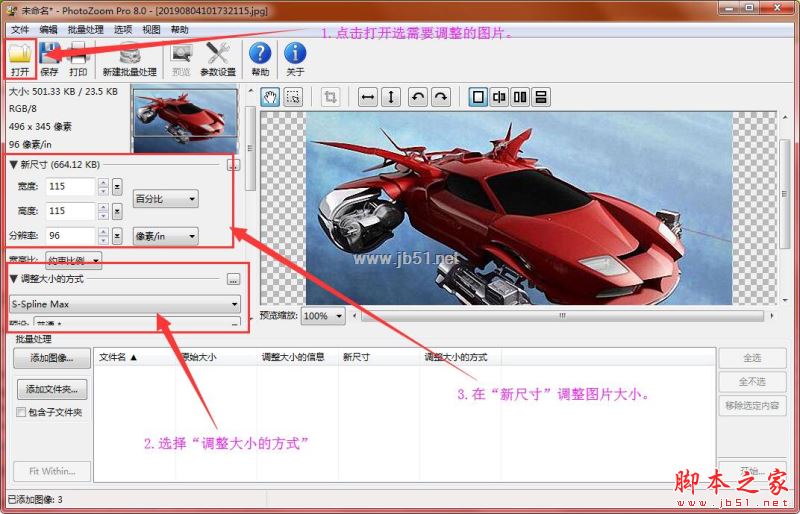
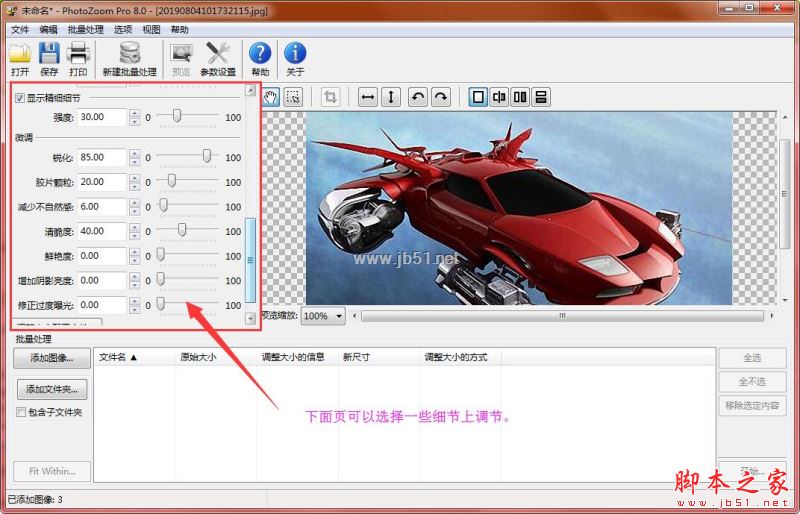
调整预设:
一、查看已有预设
1、选择算法
PhotoZoom的图像处理是基于各种特定算法来实现的,所以在讨论各个预设前,首先要清楚它是存在于哪种算法之下的。
在“调整大小的方式”这一窗口中,选择算法类型,较为常用的是第一种:S-Spline Max,这也是获得专利的一个算法。
2、查看预设
选择好算法后,点击下面“预设”右侧的小三角形,我们可以看到这一算法下的已有预设模板。
这些预设的名称就表示了它们的调整方式,用户可以根据名称来大致选择合适的预设来进行调整。
如果您不需要使用已有预设中的配置,可以选择预设菜单里的“自定义制作”进行设置。
二、编辑预设
虽然软件不支持用户删除已有预设配置,但我们可以对自定义预设模板进行增加删除。
1、添加自定义预设
首先进行参数设置,可以是修改已有预设的参数,也可以直接选择自定义制作来设置参数,参数的设置项目包括下面的这些。
设置完成后,从“预设”菜单中选择倒数第二个选项“添加自定义预设”,在弹出的对话框中输入预设的名称。
点击“确定”后,这个预设模板就被保存下来了,这时再次展开预设菜单就可以看到自定义添加的预设了。
2、管理自定义预设
自定义预设的管理包括修改预设名称和删除预设。
点击“预设”菜单下的最后一个功能“管理自定义预设”,在弹出的窗口中选择某一预设,可以修改它的名称或删除该预设。
预设是为了保存一些特定的参数状态,这些状态可以在日后的工作中被运用于合适的图像编辑,合理运用将大大减少我们繁琐的设置磨合时间。
安装教程:
1.安装主程序。
2.将【x64 Crack】文件夹内的【PhotoZoom Pro 8】文件复制到软件安装目录替换。
默认安装目录:C:\Program Files\PhotoZoom Pro 8
PS插件安装方法:
将【x64 Crack】文件夹内的【x64 Plug-in】文件夹中的3个文件复制到PS插件目录:C:\Program Files\Adobe\Adobe Photoshop CC XX\Plug-ins文件夹内即可。
如何找到PS中的PhotoZoom Pro 8?
打开Photoshop
1、菜单“文件”-“导出”-“PhotoZoom Pro 8...”
2、菜单“文件”-“自动”-“PhotoZoom Pro 8...”













 chrome下载
chrome下载 知乎下载
知乎下载 Kimi下载
Kimi下载 微信下载
微信下载 天猫下载
天猫下载 百度地图下载
百度地图下载 携程下载
携程下载 QQ音乐下载
QQ音乐下载